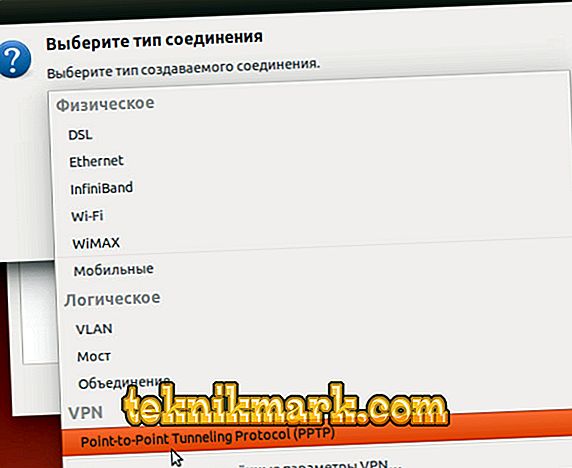Virtuella nätverk baserade på VPN-teknik används för olika ändamål och tillhandahåller idag inte bara byggandet av företagsnätverk eller skydd vid användning av offentliga förbindelser utan även tillgång till Internet. Dessutom, tack vare VPN, finns besök på webbresurser tillgängliga för att kringgå lås samtidigt som privatlivet bevaras, vilket nyligen har oroliga användare. Processen med att ställa in en VPN för varje system har sina egna egenskaper och kan utföras i olika variationer. Beroende på många faktorer, inklusive måldestinationen och typen av nätverkskonstruktion, finns det flera sätt att implementera tekniken. Vi kommer att titta på hur du konfigurerar VPN på Linux, och förtydligar varför denna anslutning är tillämplig.

Metoden för att skapa en VPN-anslutning i Linux.
Vad är VPN och varför behövs det?
Låt oss först titta på vad ett virtuellt privat nätverk är och hur denna typ av teknik är tillämplig. Med VPN kan du ansluta ett antal enheter till ett privat nätverk och tillhandahålla en säker kanal för dataöverföring. Så, med hjälp av denna typ av anslutning kan användarna upprätthålla integriteten på Internet och inte oroa sig för dataintegritet, inklusive när man arbetar med delade nätverk. Att ansluta till en VPN hindrar inkräktare från att avlyssna information, eftersom paketväxeln är säkert skyddad genom kryptering och användarautentisering. Datan krypteras på avsändarens sida och följer kommunikationskanalen i krypterad form och dekrypteras redan på mottagarens enhet, där båda innebär en gemensam åtkomstnyckel. Med VPN är det möjligt att skapa ett tillförlitligt nätverk ovanpå en opålitlig (vanligtvis Internet). Användaranslutning utförs inte direkt, men via en server ansluten till ett internt eller externt nätverk. Detta säkerställer integritet på Internet, eftersom i det här fallet kommer webresurserna att se IP för servern som kunden är ansluten till. Servern kommer att kräva ett autentiseringsförfarande, såväl som autentisering, och efter att användaren är auktoriserad är det möjligt att arbeta med nätverket. VPN används mest i följande fall:
- Anslutning till Internet via VPN är ofta tillämplig av leverantörer av stadsnätverk samt företag. Fördelen med denna metod för implementering är kommunikationskanals säkerhet, eftersom det är möjligt att konfigurera olika säkerhetsnivåer. Detta säkerställs genom att man sätter upp ett nätverk över en annan och åtkomst till Internet via två olika nätverk.
- Inuti företagsnätet. Integrering i ett nätverk möjliggör säker tillgång till nätverket av ett antal anställdas datorer, oavsett plats och distans från servern.
- Kombinera komponenter i företagsnätverket. Genom att använda VPN för att säkerställa samverkan mellan olika delar av företaget är det möjligt att ordna åtkomst till dem för enskilda resurser i det gemensamma nätverket.
Implementeringen av tekniken är tillgänglig för olika enheter, vars operativsystem stöder alternativet eller det finns en VPN-klient som kan vidarebefordra portar med TCP / IP till ett virtuellt nätverk. Användaren kan självständigt utföra alla steg för att konfigurera. Behovet av detta uppstår inte ens för att kringgå regionala lås, för det här kan du inte konfigurera VPN i din dator (för att besöka blockerade resurser är det tillräckligt att installera ett program från tredje part, installera en särskild webbläsarutvidgning eller använd webbläsarens inbyggda funktionalitet). Konfigurering av VPN på en dator eller bärbar dator krävs ofta om du byter leverantör för att ställa in Internetåtkomst. Installera en VPN för Linux har sina egna specifika funktioner, med tanke på OS-mångsidigheten, men principen förblir densamma.
Inställning av serverdel på Linux
Överväg att skapa en PPTP VPN-server på Ubuntu Server-plattformen. Med Linux är det enkelt att distribuera en server och detta kan göras även på en svag enhet. Det är lättast att implementera VPN med PPTP, eftersom implementeringen inte kräver installation av certifikat på klientenheter, och autentisering utförs genom att ange ett namn och lösenord. Först måste du installera paketet:
sudo apt-get install pptpd
När paket för PPTP VPN är installerat måste servern konfigureras. För att ställa in adressintervallet och utföra andra allmänna inställningar, öppna filen /etc/pptpd.conf (redigerad med administratörsrättigheter):
nano /etc/pptpd.conf
För att distribuera mer än hundra anslutningar på en gång, hitta Anslutningar. Denna parameter bör inte kommenteras, varefter vi i den här raden anger det nödvändiga värdet för antalet anslutningar. För att skicka sändningspaket över VPN måste du uncomment bcrelay-parametern. Därefter går du till slutet av filen, där vi ställer in adresserna. Lägg till serverns adress till VPN-nätverket:
localip 10.0.0.1
Utbudet av adresser att distribuera till klienter (vi fördelar omedelbart med viss marginal, eftersom antalet nummer utan att starta om pptpd inte fungerar):
remoteip 10.0.0.20-200
Om du har flera externa IP-adresser kan du ange vilken av dem som ska lyssna på PPTP-inkommande gränssnitt:
lyssna extern ip
Med hastighetsparametern kan du ange anslutningshastighet (bps). Spara och stäng filen. De återstående parametrarna kan konfigureras i / etc / ppp / pptpd-options:
sudo nano / etc / ppp / pptpd-alternativ
I #Encryption-sektorn, som är ansvarig för kryptering, bör strängar som förbjuder användningen av föråldrade och osäkra autentiseringsmetoder inte kommenteras:
vägra-pap
vägra-chap
vägra-mschap
Proxyarp-alternativet måste vara aktiverat, det är ansvarigt för att möjliggöra proxy ARP-serverns support. Låsningsalternativet tillåter dig att tillåta (för den här kommentaren) eller förbjuda (för det här fallet) användarens flera anslutningar. Spara och stäng filen. Serverkonfigurationen är klar, men för att skapa kunder gör vi lämpliga poster i / etc / ppp / chap-hemligheter:
sudo nano / etc / ppp / chap-hemligheter
De ser något ut så här:
användarnamn1 * password12345 *
användarnamn2 10.10.12.11 password345 *
användarnamn3 * password787 10.10.11.21
Skriv för varje användare sitt namn, lösenord, fjärrkontroll och lokal IP, och separera informationen med mellanslagstangenten. Vi föreskriver en fjärradress om klienten har en statisk IP och om den används exklusivt, annars är det bättre att sätta en stjärna så att anslutningen är unik. Den lokala adressen anges när användaren tilldelas samma IP på VPN-nätverket. I exemplet ovan, för klienten i den första varianten, är anslutningar gjorda från någon extern IP, tilldelas den lokala den första tillgängliga. I det andra fallet kommer den lokala tilldelningen att tilldelas den första tillgängliga, men anslutningar görs endast från den angivna adressen. I det tredje - du kan ansluta till nätverket från vilken adress som helst, medan den lokala kommer att tilldelas den som registrerades av oss. Konfigurera serverns sida av VPN PPTP är komplett, starta om det:
sudo service pptpd starta om
Enheten behöver inte starta om.
Konfigurera VPN-klienter
Du kan ställa in VPN-serverns klientsida i vilket OS som helst, men vi kommer att konfigurera det på Ubunt. Sammantaget fungerar anslutningen med parametrarna som standard, men det är bättre att ange typen av anslutning och utföra andra inställningar. Installera VPN på Ubuntu innebär följande steg:
- Gå till "Inställningar" i menyn "System" och välj "Nätverksanslutningar".
- Välj punkt-till-punkt-PPTP-tunnelingstypen.
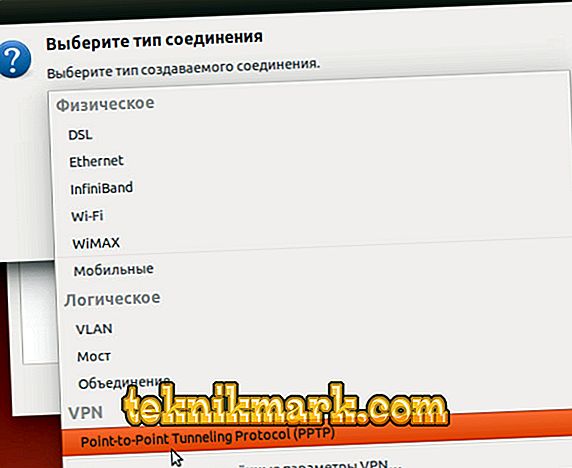
- Vi tilldelar ett namn till anslutningen eller lämnar det enligt vad som anges.
- I fältet "Gateway" kör vi i serverns externa IP, ange namn och lösenord (på höger sida av lösenordsfältet finns det ett alternativ att spara det för den här användaren).

- Klicka på "Avancerat" och i det nya fönstret markera rutan bredvid "Använd MPPE-kryptering" (detta är en förutsättning för kommunikation med servern).

- Nu stänger vi fönstren och ansluter till vår server.
Konfigurering av VPN för Linux är komplett, och enheter kan anslutas lokalt, men för att logga in på Internet via VPN krävs en viss konfiguration.
Konfigurera Internetåtkomst via VPN
När vi har handlat med det lokala nätverket börjar vi konfigurera Internetanslutningen. För att ansluta i terminalen skriver vi följande kommandon:
iptables -t nat -A POSTROUTING -o eth0 -s 10.0.0.1/24 -j MASQUERADE
iptables -A FORWARD -s 10.0.0.1/24 -j ACCEPT
iptables -A FORWARD -d 10.0.0.1/24 -j ACCEPT
Med 10.0.0.1/24 menas den lokala serverns IP och nätverksmask. Vi är kvar:
iptables-save
och bekräfta de nya parametrarna:
iptables ansöka
Nu på Linux finns möjligheten att ansluta till Internet via VPN, liksom de andra fördelarna med att arbeta med ett virtuellt nätverk. Besökta resurser kommer att se serverns externa adress, som bestämmer sekretess och anslutningen kommer att vara tillförlitligt skyddad mot hackerattacker och säkerställa säkerheten för datatransmission.